Description du problème
Lorsqu’il s’agit de supprimer l’abonnement Edge 2010 dans une organisation contenant des serveurs Exchange 2013, le message d'erreur ci-dessous apparaît suite à l'exécution de la commande Remove-EdgeSubscription servername,
Remove-EdgeSubscription : Impossible d’effectuer cette modification car la propriété ExchangeVersion de l’objet est 0.20 (15.0.0.0), ce qui n’est pas pris en charge par la version actuelle 0.1 (8.0.535.0). Vous aurez besoin d’une version plus récente d’Exchange pour effectuer cette modification. Nom de la propriété : ExchangeVersion
At line:1 char:24 + Remove-EdgeSubscription <<<< edge2 -Verbose
+ CategoryInfo : NotSpecified: (0:Int32) [Remove-EdgeSubscription], DataValidationException
+ FullyQualifiedErrorId : D8A49A14,Microsoft.Exchange.Management.SystemConfigurationTasks.RemoveEdgeSubscription
Explication et Résolution
La commande Remove-EdgeSubscription supprime à la fois l’abonnement et tous les objets abonnés de la base de données ADAM locale sur le serveur Edge. Mais si l’un de ces objets abonnés a été créé sur Exchange 2013 après son installation, ils auront une version ExchangeVersion égale à 0.20 (15.0.0.0) et Exchange 2010 SP3 ne peut pas traiter cet objet d'ou le message d'erreur dessus.
Pour résoudre ce problème, via ADSIEDIT, recherchez et supprimez manuellement l’objet avec une version Exchange 0.20 (15.0.0.0) de la base de données AD LDS, puis réexécutez la cmdlet Remove-EdgeSubscription, cela devrait maintenant fonctionner (sauf si vous avez deux objets ou plus avec le numéro de version le plus élevé à chercher et à supprimer).
- Pour rechercher des objets avec une version ExchangeVersion supérieure à "0.1 (8.0.535.0)", correspondante à la version qu’Exchange 2010, ouvrez ADSIEdit sur le serveur Edge.
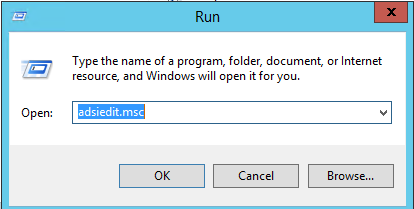
2. Cliquez avec le bouton droit sur le nœud ADSI Edit en haut de la fenêtre et choisissez Connect to...
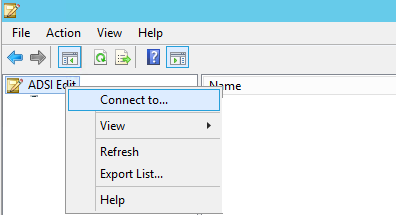
3. Dans la boîte de dialogue Paramètres de connexion (illustrée ci-dessus), définissez le champ Sélectionner un contexte d’appellation connu sur Configuration . Tapez le nom du serveur local et le port AD LDS dans le champ Sélectionner ou taper un domaine ou un serveur. La valeur "server:port" doit être EDGESERVERNAME:50389
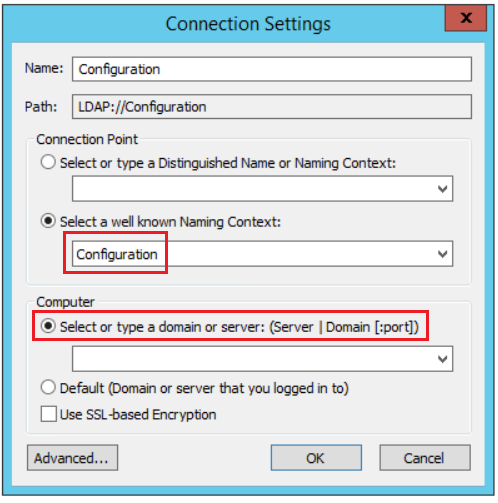
5. Développez l’arborescence jusqu’à ce que vous atteigniez CN=First organisation,CN=Microsoft Exchange,CN=Services,CN=Configuration,CN={...................}
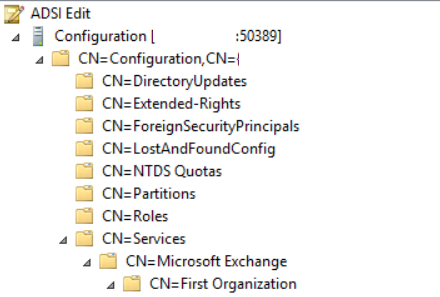
6. Vous devez maintenant examiner chaque objet dont la valeur msExchVersion n’est pas 4535486012416. Par exemple, si vous aviez créé un domaine accepté en raison de la fédération dans Exchange 2013, il s’agirait d’un nouvel objet depuis 2010. Cet objet (sous CN=Accepted Domains,CN=Transport Setting,...) a la valeur 88218628259840.
- Pour vérifier qu’il s’agit de l’objet correct à supprimer manuellement, entrez Get-Object |FT name,ExchangeVersion à partir de l’environnement de ligne de commande Exchange Management Shell sur le serveur Edge où Object est la cmdlet que vous cherchez à interroger - dans le présent cas, ce serait Get-AcceptedDomain. Cet objet a une version ExchangeVersion plus récente et c’est donc (au moins) cet objet empêche la suppression de l'abonnement Exchange.
- Supprimez manuellement l’objet dans ADSI Edit (vous pouvez le faire en toute sécurité, car il sera resynchronisé à partir de l’organisation Exchange si vous recréez l’abonnement Edge ultérieurement). Ne le supprimez pas d’Active Directory avec ADSI Edit, mais uniquement d’AD LDS. Veillez à ne supprimer que cet objet et non l’objet parent.
7. Une fois cet objet est supprimé, réessayez Remove-EdgeSubscription servername. S’il s’agit du seul objet, l’abonnement Edge sera supprimé du serveur Edge.